Jak odstranit doporučené z nabídky Start systému Windows 11
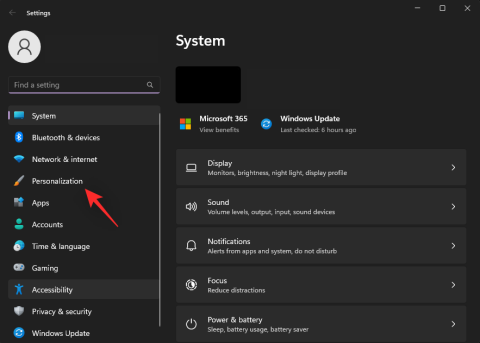
Doporučení v nabídce Start Windows 11 mohou narušit vaše soukromí. Naučte se, jak jednoduše odstranit doporučení a přizpůsobit nabídku podle svých potřeb.
Chcete-li vytvořit zvukový záznam ve Windows 10, spusťte aplikaci Hlasový záznamník z nabídky Start.
Windows 10 se dodává s výběrem vestavěných „in-box“ aplikací pro zjednodušení běžných úkolů. Zvukové záznamy můžete pořizovat pomocí předinstalované aplikace Voice Recorder, není potřeba žádný další software.
Nejprve najděte Hlasový záznamník v nabídce Start. Rozhraní aplikace už nemůže být jednodušší – je tu velké modré tlačítko nahrávání a jen velmi málo dalšího. Klepnutím na tlačítko zahájíte nahrávání.
Po zahájení nahrávání se tlačítko přehrávání změní na tlačítko zastavení. Dalším stisknutím ukončíte nahrávání.
Během nahrávání získáte přístup ke dvěma novým tlačítkům zobrazeným pod ovládacím prvkem start/stop. Volbou vlevo je známé tlačítko pauzy, umožňující dočasně pozastavit nahrávání.
Pravé tlačítko je možná zajímavější. To vám umožní označit zajímavé úseky v záznamu. Ty se zobrazí jako klikací záložky při poslechu nahrávky v aplikaci Hlasový záznamník. To je užitečné zejména při nahrávání telefonních hovorů – kliknutím na vlajku označíte zvláště pozoruhodný bod pro pozdější použití.
Jakmile záznam dokončíte, budete si jej moci poslechnout v aplikaci Hlasový záznamník. Získáte základní seznam všech nahrávek seřazený podle data nahrávky. Kliknutím na soubor jej otevřete v podokně přehrávání.
Chcete-li poslouchat, stiskněte velké tlačítko Play. V horní části obrazovky uvidíte pruh všech záložek v klipu. Kliknutím na záložku přejdete přímo na její pozici v záznamu. Další záložky můžete přidat pomocí tlačítka vlajky pod ovládacím prvkem přehrávání.
Ve spodní části aplikace najdete tlačítka pro sdílení, oříznutí, smazání a přejmenování klipu. Můžete také kliknout pravým tlačítkem na nahrávku a otevřít její umístění souboru. Nahrávky se ukládají jako soubory M4A do složky „Zvukové nahrávky“ ve složce Dokumenty.
Doporučení v nabídce Start Windows 11 mohou narušit vaše soukromí. Naučte se, jak jednoduše odstranit doporučení a přizpůsobit nabídku podle svých potřeb.
Nabídka Start: s největší pravděpodobností je to místo, kde začnete, pokaždé, když zapnete počítač. Bez ohledu na přestávku s Windows 8, je to hlavní
S Windows 10 překlenujícím propast mezi moderním šokem Windows 8 a klasickým oldschoolovým vzhledem a dojmem Windows 7, existují některé specifické nové
Windows 10 přidal na plochu Windows spoustu vylepšení designu. Zejména od představení nového systému Fluent Design společnosti Microsoft, motion and
Microsoft Windows 10 Insider build 10547 přinesl řadu změn do operačního systému. Některé z nových změn byly malé a jiné stejně
S Windows 10 Microsoft napravil jednu z největších kritik Windows 8 tím, že vrátil nabídku Start. Kombinací tradičního Windows 7 Start
Nabídka Start systému Windows 10 vám umožňuje rychlý přístup k aplikacím pomocí otočných živých dlaždic a posouvání seznamu Všechny aplikace. Můžete také použít Start ke skoku rovně
Hlavní panel Windows 10 se primárně používá ke spouštění aplikací a přepínání mezi nimi. Můžete také přidat své vlastní panely nástrojů, které vám umožní přístup k obsahu libovolného
Windows 10 se dodává s výběrem vestavěných aplikací, které zjednodušují běžné úkoly. Zvukové nahrávky můžete pořizovat pomocí předinstalované aplikace Voice Recorder,
Zde je návod, jak přizpůsobit nabídku Start systému Windows 11...
Jednou z více chválených funkcí, kterou lidé na Windows 10 mají rádi, je návrat nabídky Start. Ačkoli mnoho lidí miluje dlaždice ve stylu Windows 8
Jak pravděpodobně víte, Microsoft vrátil nabídku Start s Windows 10. A zatímco spousta lidí vtipkuje, že jim trvalo tak dlouho, než se dostali
Systém Windows 10, který neustále aktualizuje živé dlaždice, vám poskytuje snadný způsob, jak mít přehled o informacích po celý den. Každá velká dlaždice nese značný prostor
Windows 10 přichází s funkcí, která umožňuje přidávat a odebírat aplikace (aplikace), které se automaticky spouštějí, kdykoli se přihlásíte k účtu Microsoft
Podpora společnosti Microsoft používá nouzový režim v systému Windows 10 k odstraňování problémů, které můžete mít se systémem Windows 10. Spuštěním počítače v nouzovém režimu začnete
Microsoft Teams je klíčovou platformou pro videokonference. Naučte se, jak <strong>zablokovat</strong> a <strong>odblokovat</strong> uživatele, aby byl váš chat čistý.
Všechny informace o tom, jak snadno a rychle odinstalovat aplikace nebo programy ve Windows 10. Uvolněte místo na vašem PC.
Když pracujete mimo svůj stůl, můžete získat přístup k počítači pomocí Připojení ke vzdálené ploše systému Windows. Naučte se, jak správně povolit připojení ke vzdálené ploše v systému Windows 10.
Naučte se, jak upravit profilový obrázek v Microsoft Teams a vylepšit svou online prezentaci. Získejte tipy na změnu a řešení problémů.
Zjistěte, jak zjistit, kolik hodin jste strávili hraním Fortnite. Návod krok za krokem a tipy na sledování herních statistik.
Objevilo se na obrazovce oznámení „Vaše organizace spravuje aktualizace na tomto počítači“? Zde je návod, jak se této zprávy zbavit se špičkovými řešeními.
Zjistěte, jak získat Crown Emote ve Fortnite a posuňte své herní dovednosti na vyšší úroveň. Vytvořte si strategii a získejte respekty ostatních hráčů!
Pokud se lišta nástrojů nezobrazuje v Dokumentech Google, vraťte ji zpět jejím skrytím nebo získáním oprávnění k úpravám. Pokud selžou, použijte doporučený prohlížeč.
Zjistěte, jak efektivně ukončit schůzku Google Meet jako hostitel nebo účastník, a co dělat, když chcete pokračovat ve schůzce bez hostitele.
Nechte výčitky odesílatele pryč a zjistěte, jak odstranit zprávy Slack. Zde také najdete podrobný návod pro hromadné mazání zpráv Slack.




















